프리미엄 콘텐츠를 다운로드하고 인쇄하기
프리미엄 콘텐츠 다운로드(Download PREMIUM Contents) 보기에서 유명한 예술가의 작품을 다운로드할 수 있습니다.
또한 다운로드한 프리미엄 콘텐츠를 인쇄하거나 좋아하는 사진과 텍스트를 추가하여 개인 설정 항목을 만들 수 있습니다.
사용하는 모델에 따라 My Image Garden에서 프리미엄 콘텐츠를 다운로드하지 못할 수 있습니다. 자세한 내용은 "CREATIVE PARK PREMIUM을 지원하는 모델 목록"을 참조하십시오.

 중요
중요
-
프리미엄 콘텐츠를 사용할 때 이와 같은 점들에 유의해 주십시오.
- 프리미엄 콘텐츠를 다운로드하려면 지원되는 프린터의 모든 컬러에 Canon 순정 잉크 탱크/잉크 카트리지가 장착되었는지 확인하십시오.
- 다운로드 또는 인쇄한 프리미엄 콘텐츠는 개인적인 목적으로만 사용해야 합니다. 영리 목적으로 콘텐츠를 사용할 수 없습니다.
- 프린터가 프리미엄 콘텐츠를 지원하지 않는 경우, 프리미엄 콘텐츠 다운로드(Download PREMIUM Contents)를 클릭하면 에러 메시지가 나타납니다.
프리미엄 콘텐츠 다운로드하기
다운로드할 수 있는 프리미엄 콘텐츠는 다음과 같습니다.
- 카드
- 콜라주
- 달력
- 종이 모형
-
가이드 메뉴(Guide Menu) 화면에서 프리미엄 콘텐츠 다운로드(Download PREMIUM Contents)를 클릭합니다.
![그림: [가이드 메뉴] 화면](screens/m217.gif)
보기가 프리미엄 콘텐츠 다운로드(Download PREMIUM Contents)로 전환됩니다.
 중요
중요- 프리미엄 콘텐츠를 다운로드하려면 Internet Explorer에서 쿠키를 허용하고 JavaScript를 사용하도록 하십시오.
- 이 기능을 사용하려면 인터넷 연결이 필요합니다. 인터넷 연결 요금이 적용됩니다.
 참고
참고- 프리미엄 콘텐츠 다운로드(Download PREMIUM Contents)를 클릭하면 메시지 화면이 나타납니다. 화면의 지시에 따르십시오.
- 메인 화면의 전역 메뉴에서 프리미엄 콘텐츠 다운로드(Download PREMIUM Contents)를 클릭해도 프리미엄 콘텐츠 다운로드(Download PREMIUM Contents) 보기로 전환됩니다.
-
카테고리를 선택합니다.
-
인쇄하려는 프리미엄 콘텐츠를 선택하고 다운로드합니다.
프리미엄 콘텐츠 인쇄하기
다운로드한 프리미엄 콘텐츠를 편집하고 인쇄할 수 있습니다.
다운로드한 프리미엄 콘텐츠가 다음 화면에 나타납니다.
- 디자인 및 용지 설정(Set Design and Paper) 대화 상자
- 다운로드된 프리미엄 콘텐츠(Downloaded PREMIUM Contents) 보기
다음은 다운로드된 프리미엄 콘텐츠(Downloaded PREMIUM Contents) 보기에서 편집/인쇄하는 방법에 대한 설명입니다.
 중요
중요
- 일부 프리미엄 콘텐츠에는 허용된 인쇄 매수 및 사용 기한이 설정되어 있습니다. 허용된 매수를 초과했거나 사용 기한이 지났을 경우 프리미엄 콘텐츠가 삭제됩니다.
-
가이드 메뉴(Guide Menu) 화면에서 다운로드된 프리미엄 콘텐츠(Downloaded PREMIUM Contents)를 클릭합니다.
![그림: [가이드 메뉴] 화면](screens/m048.gif)
다운로드된 프리미엄 콘텐츠가 축소판 그림으로 나타납니다.
 참고
참고- 다운로드된 프리미엄 콘텐츠(Downloaded PREMIUM Contents)를 클릭하면 메시지 화면이 나타납니다. 화면의 지시에 따르십시오.
- 메인 화면의 전역 메뉴에서 다운로드된 프리미엄 콘텐츠(Downloaded PREMIUM Contents)를 클릭해도 다운로드된 프리미엄 콘텐츠가 표시됩니다.
-
인쇄할 프리미엄 콘텐츠를 선택한 다음 편집(Edit)을 클릭합니다.
![그림: [다운로드된 프리미엄 콘텐츠] 보기](screens/m049.gif)
용지 크기(Paper Size) 대화 상자가 나타납니다.
 참고
참고- 인쇄할 프리미엄 콘텐츠를 더블 클릭해도 용지 크기(Paper Size) 대화 상자가 표시됩니다.
-
용지 크기(Paper Size)를 설정합니다.
용지 크기(Paper Size) 대화 상자에서 용지 크기(Paper Size)를 설정한 다음 확인(OK)을 클릭합니다.
항목 편집 화면에 프리미엄 콘텐츠가 나타납니다.
 참고
참고- 지원되는 용지 크기 및 기타 정보를 확인하려면 다운로드된 프리미엄 콘텐츠(Downloaded PREMIUM Contents) 보기에서 프리미엄 콘텐츠의 축소판 그림 위로 커서를 이동합니다.
-
기호에 따라 항목을 편집합니다.
 참고
참고- 프리미엄 콘텐츠에 따라 사용할 수 있는 편집 기능이 다릅니다.
-
화면의 오른쪽 아래에 있는 인쇄(Print)를 클릭합니다.
인쇄 설정 대화 상자가 나타납니다.
-
인쇄 매수, 사용할 프린터 및 용지 등을 설정합니다.
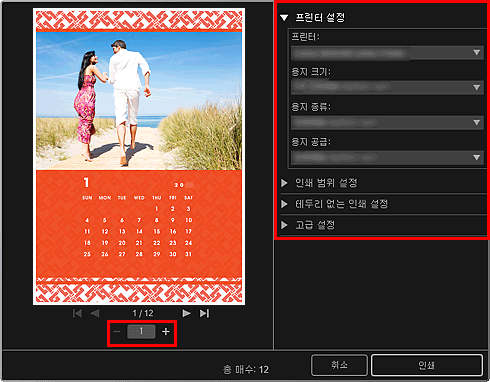
 참고
참고- 인쇄 설정 대화 상자에 대한 자세한 내용은 "인쇄 설정 대화 상자"를 참조하십시오.
-
인쇄(Print)를 클릭합니다.

